Как убрать рекламу в KMPlayer
В главном окне мультимедийного плеера KMPlayer отображается реклама. Поэтому многие пользователи данной программы, начинают искать ответ на вопрос о том, как убрать рекламу в KMPlayer.
KMPlayer — популярная программа, обладающая широкими возможностями, которая предназначена для просмотра видео, или прослушивания музыки. При этом, в главном окне программы отображается интегрированная реклама.
Если вы используете различные бесплатные программы, то, наверное, вы заметили, что в окнах многих таких программах отображается реклама. Таким способом создатели приложений зарабатывают деньги. Я думаю, что не стоит их ругать за это, так как они разрабатывают программы, которыми мы пользуемся совершенно бесплатно.
Обычно, в окне приложения отображается рекламный баннер, который транслируется с удаленного сервера. Поэтому для удаления из приложения рекламы, необходимо будет каким-либо способом заблокировать этот сервер.
В этой статье я расскажу, как можно будет убрать рекламу в KMPlayer, тремя разными способами: с помощью браузера Internet Explorer, с помощью файла hosts, с помощью программы Adguard.
В новой версии плеера смена обложки не приводит к удалению рекламы из окна KMPlayer. После нового запуска плеера, реклама снова будет отображаться в главном окне программы.
Как убрать рекламу в KMPlayer при помощи Internet Explorer
С помощью браузера Internet Explorer можно отключать некоторые нежелательные сайты. эта особенность поможет нам отключить рекламу в приложении.
Для удаления рекламы из KMPlayer, необходимо войти в настройки браузера Internet Explorer:
- В главном окне браузера нажмите на кнопку меню «Сервис».
- Далее в окне «Свойства браузера», перейдите во вкладку «Безопасность».
- В зоне «Опасные сайты» нажмите на кнопку «Сайты».
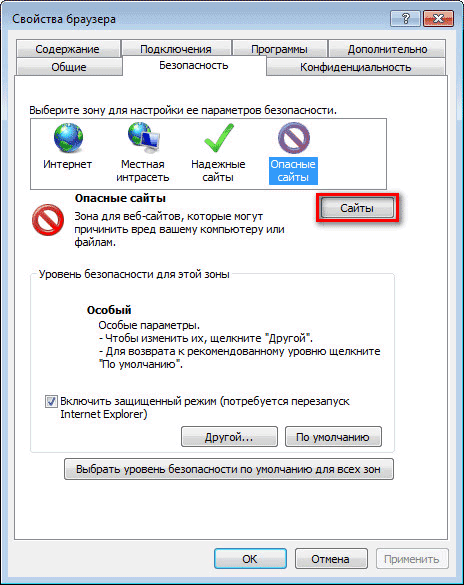
- В окне «Опасные сайты», добавьте в эту зону адреса сайтов, которые транслируют рекламу в мультимедиаплеер KMPlayer:
https://player.kmpmedia.net https://www.kmplayer.com
- После добавления записи в поле, нажмите на кнопку «Добавить», а затем на кнопку «Закрыть».
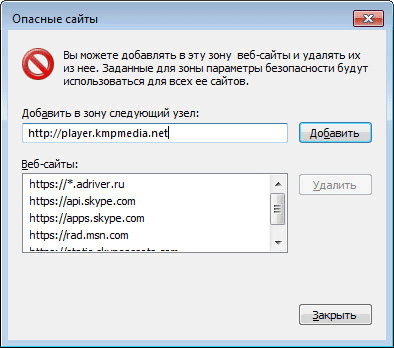
- В окне «Свойства браузера» нажмите на кнопку «ОК».
После запуска KMPlayer, вы увидите, что в окне проигрывателя рекламы больше не будет.
Как убрать рекламу в KMPlayer при помощи файла hosts
При использовании этого метода, вам нужно будет открыть файл hosts, который расположен по такому пути:
C:WindowsSystem32driversetc
Вы можете открыть этот файл с помощью стандартной программы Блокнот. Для того, чтобы изменения в файле hosts сохранились, сначала скопируйте файл hosts на Рабочий стол своего компьютера, а затем откройте его с помощью Блокнота.
В файл hosts необходимо будет добавить следующие строки:
127.0.0.1 player.kmpmedia.net 127.0.0.1 www.kmplayer.com
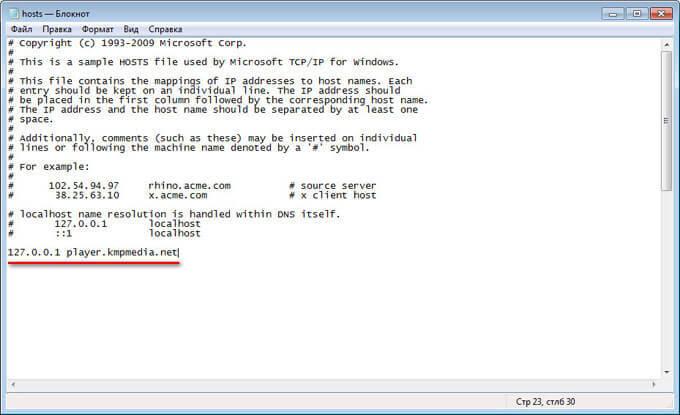
Далее, после сохранения файла, скопируйте файл hosts с заменой в исходную папку «etc».
После нового запуска плеера, главное окно KMPlayer будет без рекламы.
Есть другой вариант для заполнения в файле hosts:
0.0.0.0 gplayer.kmpmedia.net 0.0.0.0 cdn.kmplayer.com 0.0.0.0 player.kmpmedia.net 0.0.0.0 log.kmplayer.com 0.0.0.0 cdn.kmplayer.com 0.0.0.0 cdn.pandora.tv 0.0.0.0 cprism.pandora.tv 0.0.0.0 cimg.cdn.pandora.tv 0.0.0.0 cb.scorecardresearch.com 0.0.0.0 ctrc.taboola.com 0.0.0.0 clog.sv.pandora.tv 0.0.0.0 cdisplay.ad.daum.net 0.0.0.0 cimages.taboola.com 0.0.0.0 ccdn.kmplayer.com
Как убрать рекламу в KMPlayer при помощи Adguard
Полностью убрать рекламу в KMPlayer, можно будет с помощью программы Adguard. C помощью данной программы, вы можете убрать рекламу не только в этом конкретном плеере, но и в других приложениях, которые демонстрируют рекламу в своих окнах.
Программа Adguard заблокирует рекламу на веб-сайтах в интернете, будут заблокирована флеш-реклама, всплывающие окна и тому подобное.
Выполните следующие действия, чтобы заблокировать рекламу в The KMPlayer с помощью Adguard:
- В главном окне программы перейдите во вкладку «Фильтруемые приложения».
- Нажмите на кнопку «Добавить приложение» для того, чтобы внести программу KMPlayer в этот список.
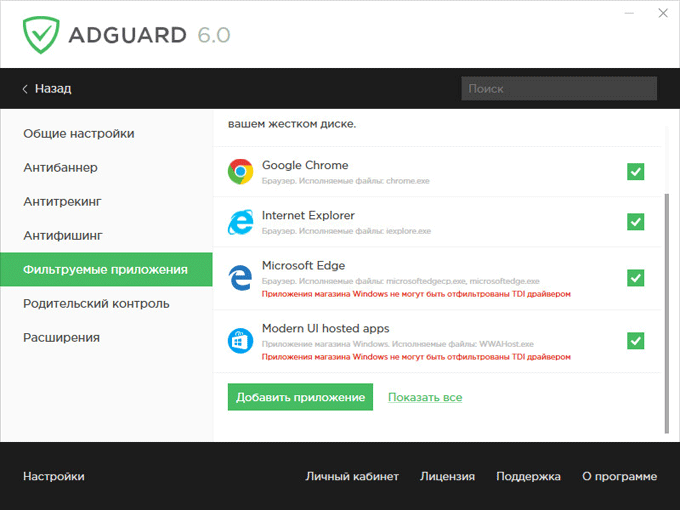
- В открывшемся окне нажмите на кнопку «Выбрать исполняемый файл…».
- Далее войдите в ту папку, в которой был установлен плеер на вашем компьютере, затем выберите исполнительный файл (формат .exe), а потом нажмите на кнопку «Открыть».
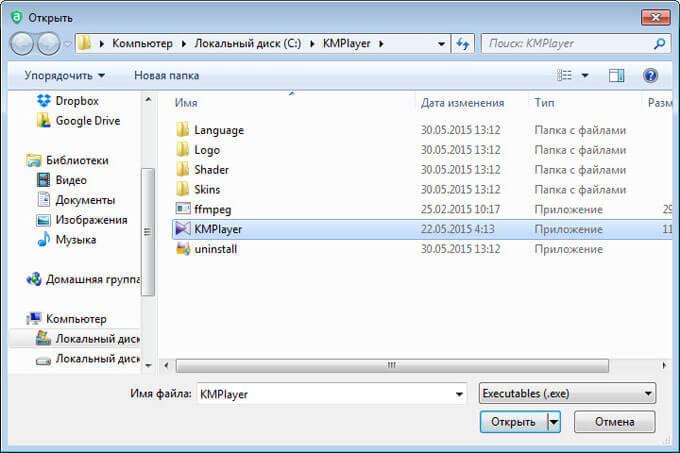
- KMPlayer будет добавлен в список приложений, которые подлежат фильтрации трафика.
После перезапуска программы, вы увидите, что рекламные баннеры были отключены в мультимедиаплеере. Теперь, вы можете смотреть видео или слушать музыку в KMPlayer, не отвлекаясь на надоедливую рекламу.
Выводы статьи
В окне мультимедиа плеера The KMPlayer транслируется реклама, и это не нравится многим пользователям. Существует несколько способов решить эту проблему. Вы можете убрать рекламу, которая отображается в окне плеера KMPlayer при помощи браузера Internet Explorer, методом добавления запрета в файл hosts, или при помощи программы Adguard.
Советы
Как убрать рекламу в KMPlayer


